Το Apple Watch σας είναι ένας μεγάλος σύντροφος που μπορεί να σας βοηθήσει να παραμείνετε συνδεδεμένοι ακόμα και αν δεν έχετε το iPhone σας κοντά σας. Ωστόσο, υπάρχουν φορές που χρειάζεστε ελάχιστες περισπασμούς. Αυτό είναι όπου το Do Do Dist Focus έρχεται σε πρακτικό.
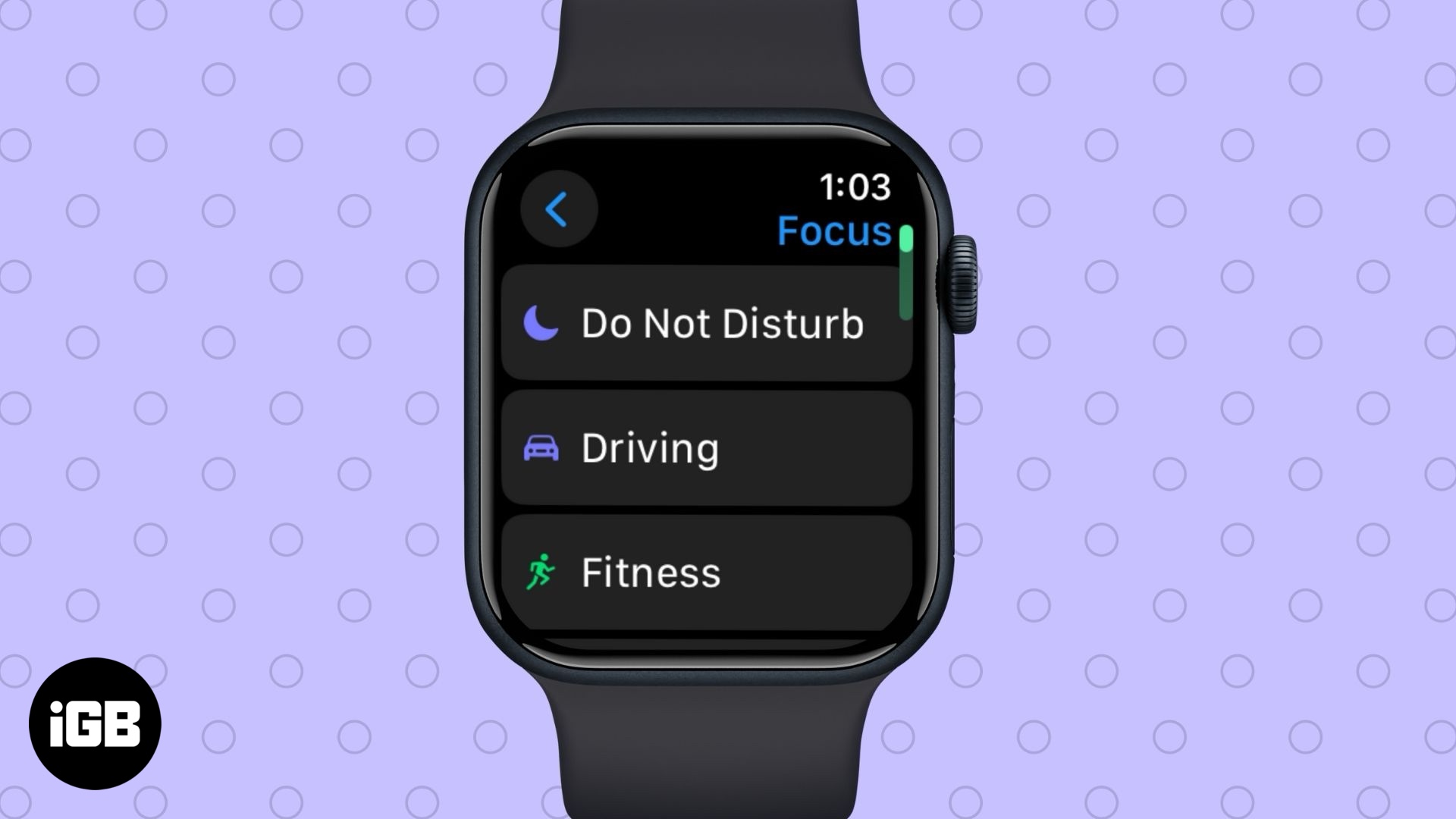
Μόλις ενεργοποιηθεί, σιωπά όλες τις ειδοποιήσεις και τις κλήσεις, επιτρέποντας παράλληλα σημαντικές ειδοποιήσεις, όπως οι ειδοποιήσεις έκτακτης ανάγκης, να περάσουν. Συνεχίστε να διαβάζετε για να μάθετε πώς να ενεργοποιήσετε μην ενοχλείτε ένα ρολόι της Apple.
3 τρόποι για να ενεργοποιήσετε μην ενοχλείτε το Apple Watch
Μπορείτε να ενεργοποιήσετε μην ενοχλείτε το Apple Watch σας με τρεις τρόπους: από το κέντρο ελέγχου, μέσω ρυθμίσεων ή χρησιμοποιώντας το ζευγαρωμένο iPhone. Παρακάτω, εξήγησα λεπτομερώς κάθε μέθοδο.
Ενεργοποιήστε μην ενοχλείτε το Apple Watch από το κέντρο ελέγχου
Αυτός είναι ο πιο γρήγορος τρόπος για να ενεργοποιήσετε μην ενοχλείτε το ρολόι της Apple χωρίς να χρειάζεται να αγγίξετε το ζευγαρωμένο iPhone σας. Δείτε πώς γίνεται:
- Πατήστε το πλαίσιο για να αποκτήσετε πρόσβαση στο κέντρο ελέγχου.
- Εδώ, εντοπίστε και πατήστε το κουμπί Μην ενοχλείτε (με ένα εικονίδιο Crescent Moon).
- Στη συνέχεια, πατήστε Μην ενοχλείτε το επόμενο μενού.
- Επιλέξτε την περίοδο κατά την οποία θέλετε να παραμείνετε ενεργές η εστίαση.
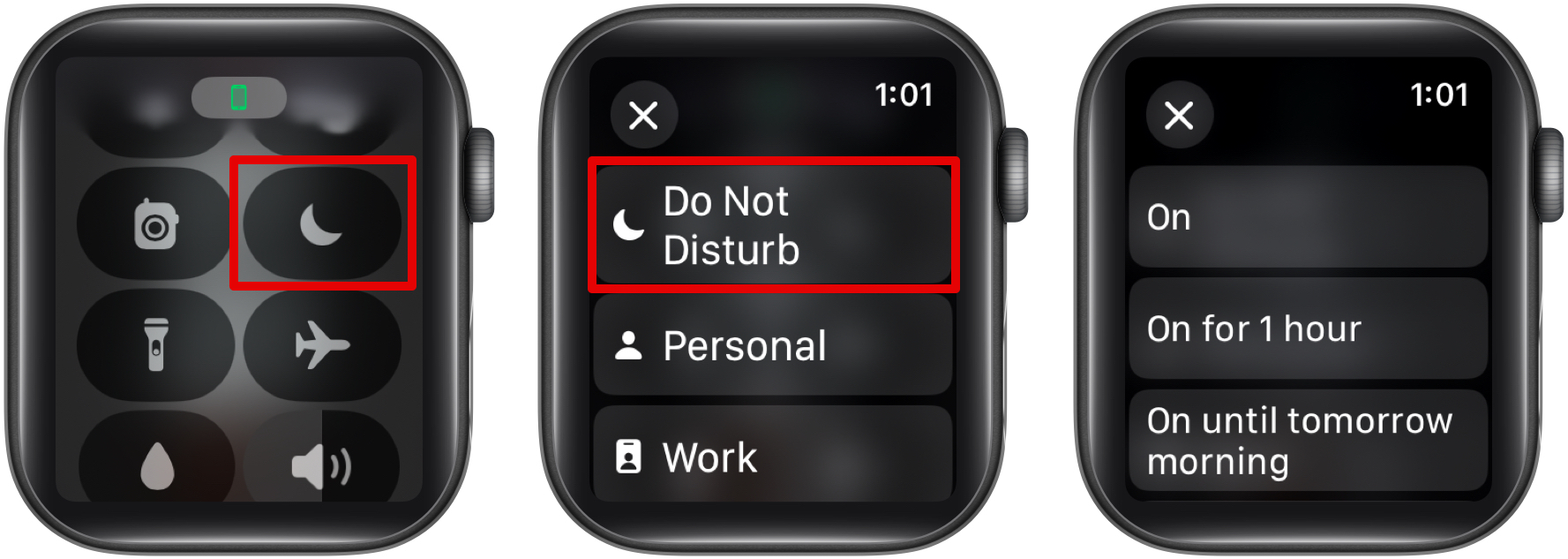
Ενεργοποιήστε μην ενοχλείτε το Apple Watch μέσω ρυθμίσεων
Ενώ πρέπει να ενεργοποιήσετε με μη αυτόματο τρόπο μην ενοχλείτε το Apple Watch μέσω του Κέντρου Ελέγχου, μπορείτε να δημιουργήσετε ένα πρόγραμμα εστίασης για να αυτοματοποιήσετε την ενεργοποίηση και την απενεργοποίηση του στο Apple Watch. Παρακάτω είναι τα βήματα για να γίνει αυτό:
- Ανοίξτε την εφαρμογή Ρυθμίσεις στο Apple Watch και επιλέξτε Focus.
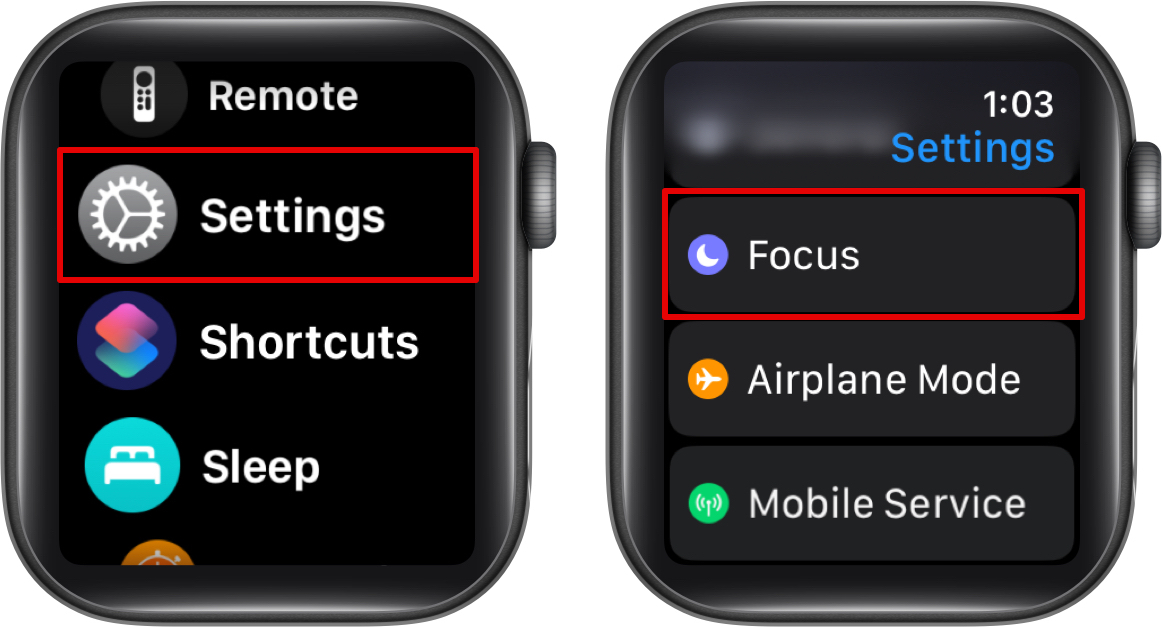
- Στη συνέχεια, πατήστε ON Μην ενοχλείτε. Εδώ, πατήστε το κουμπί + Προσθήκη νέου.
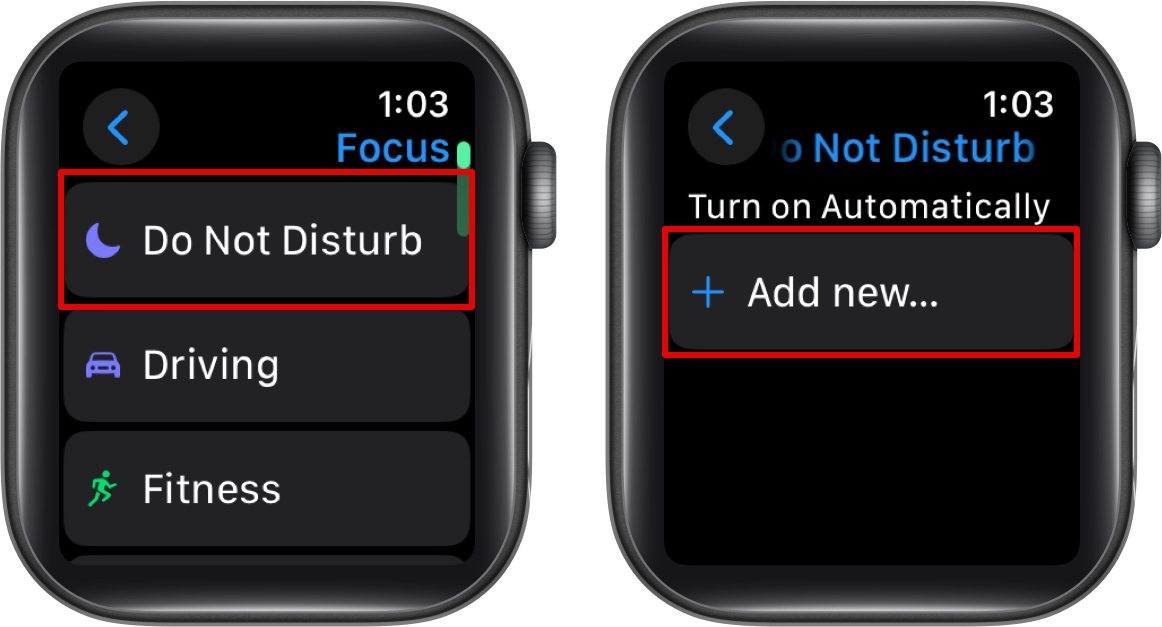
- Τώρα, ορίσετε ένα χρονοδιάγραμμα εστίασης και βεβαιωθείτε ότι η ενεργοποιημένη εναλλαγή είναι ενεργοποιημένη.
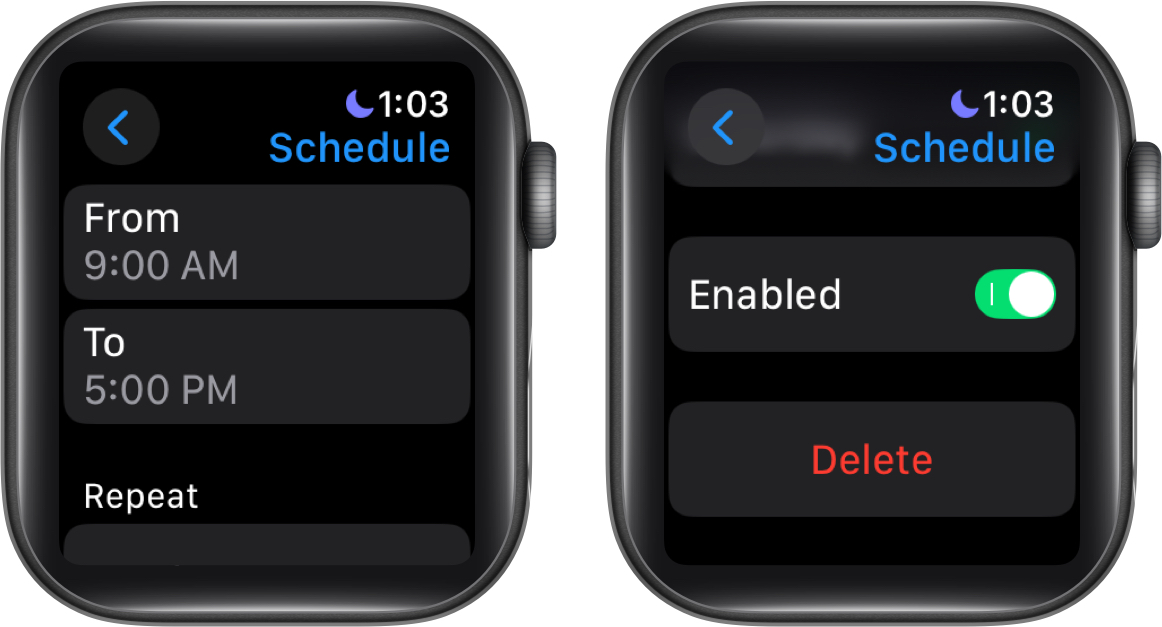
Μπορείτε να απενεργοποιήσετε με μη αυτόματο τρόπο μην ενοχλείτε απευθείας από το κέντρο ελέγχου ή κατευθυνθείτε προς τις ρυθμίσεις μην ενοχλείτε και απενεργοποιήστε την ενεργοποιημένη εναλλαγή για το πρόγραμμα.
Ενεργοποιήστε μην ενοχλείτε το Apple Watch χρησιμοποιώντας ζευγαρωμένο iPhone
Οποιαδήποτε λειτουργία εστίασης, συμπεριλαμβανομένης της μην ενοχλείτε, ενεργοποιείτε το ζευγαρωμένο iPhone είναι επίσης ενεργοποιημένο στο Apple Watch αυτόματα. Τώρα, όπως και σε ένα ρολόι της Apple, υπάρχουν δύο τρόποι για να ενεργοποιήσετε μην ενοχλείτε ένα iPhone, είτε από το κέντρο ελέγχου είτε από την εφαρμογή ρυθμίσεων. Εδώ είναι τα λεπτομερή βήματα και για τα δύο.
Από το κέντρο ελέγχου:
- Συντάξτε προς τα κάτω από την επάνω δεξιά γωνία για να φέρετε το κέντρο ελέγχου.
- Στη συνέχεια, εντοπίστε και πατήστε το κουμπί εστίασης (θεωρώντας ότι δεν το αφαιρέσατε όταν προσαρμόσατε το κέντρο ελέγχου στο iOS 18).
- Εδώ, πατήστε ON Μην ενοχλείτε να το ενεργοποιήσετε.
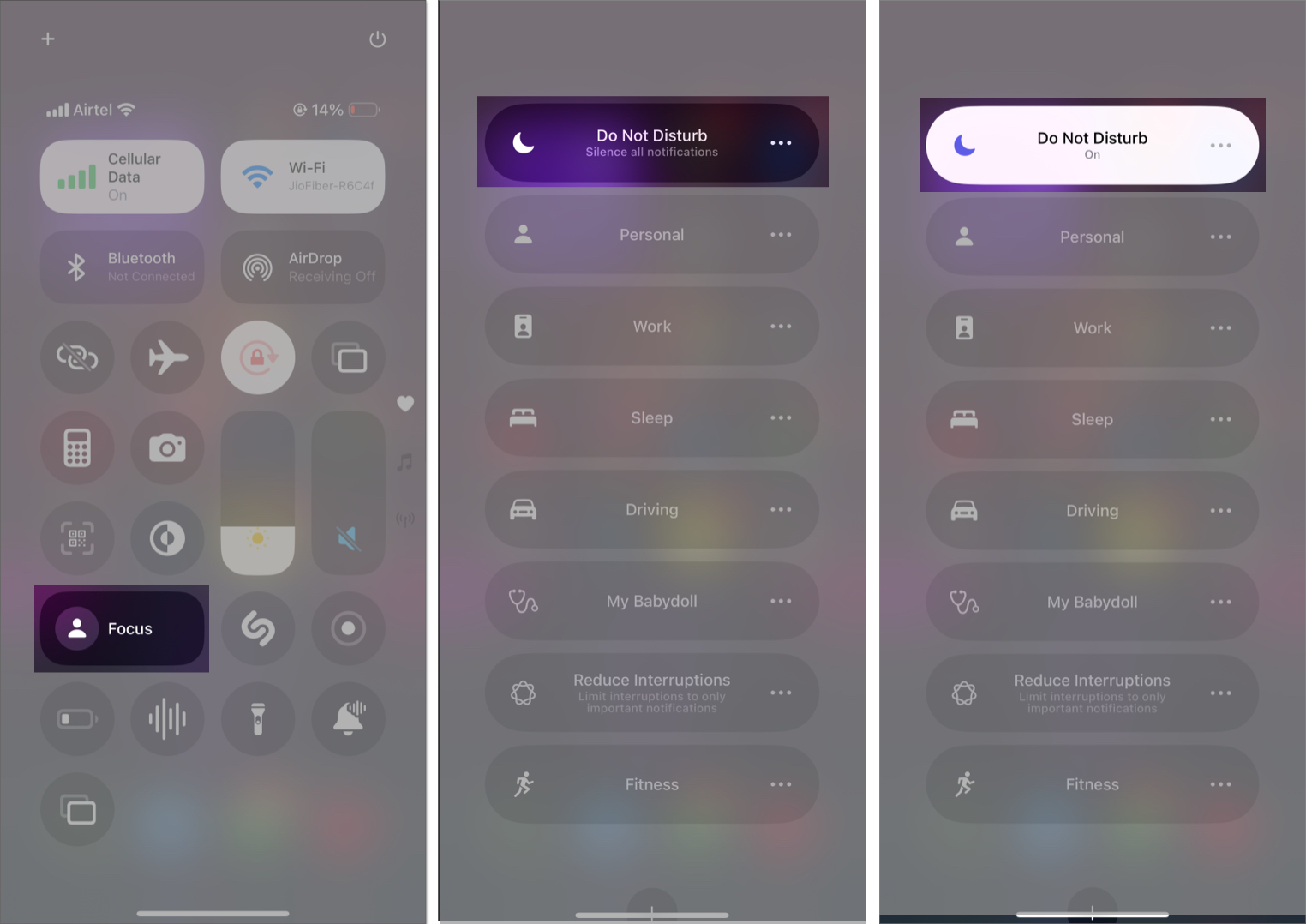
Μέσω ρυθμίσεων:
- Ανοίξτε την εφαρμογή Ρυθμίσεις και κατευθυνθείτε προς εστίαση.
- Εδώ, πατήστε ON Μην ενοχλείτε.
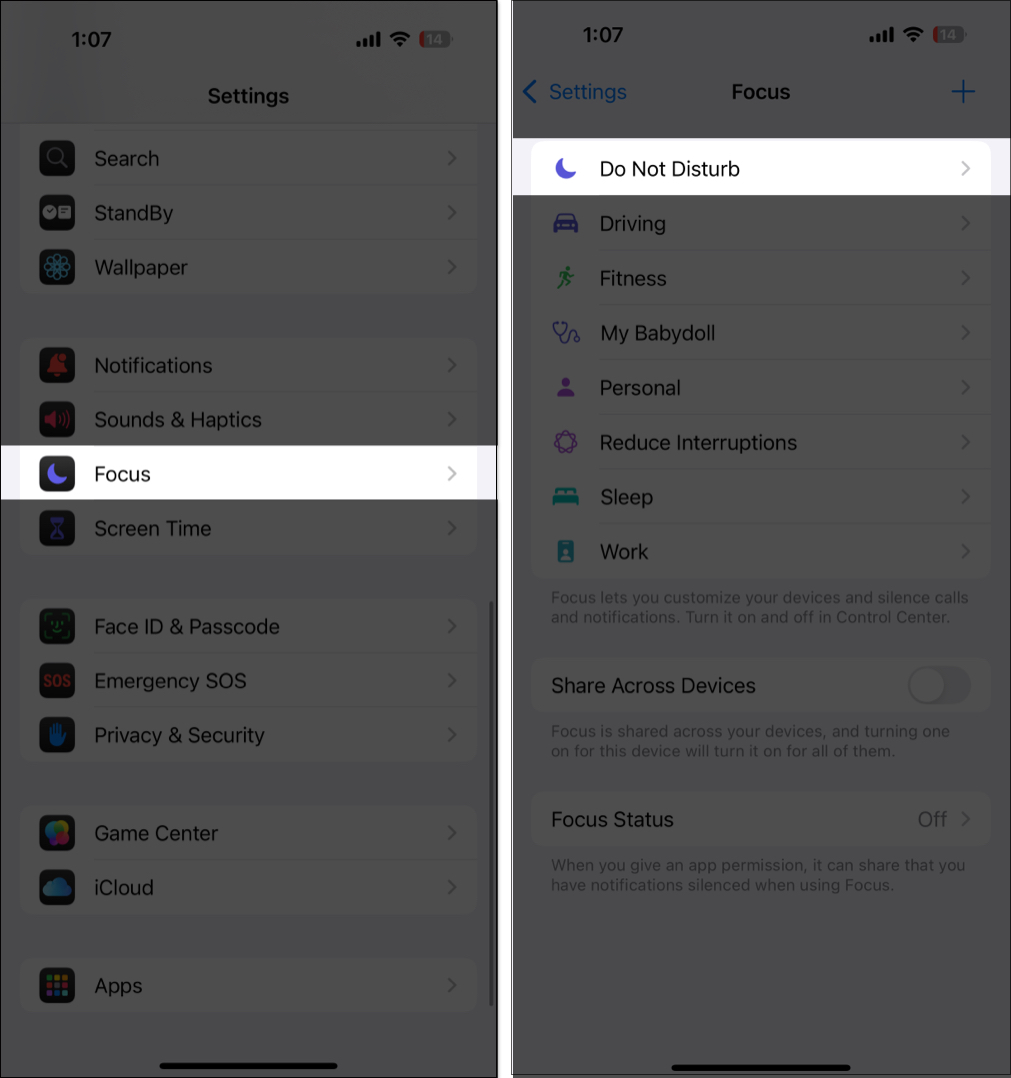
- Στη συνέχεια, εντοπίστε και πατήστε στο Πρόγραμμα Προσθήκης στο Set a Schedule.
- Δημιουργήστε ένα πρόγραμμα στο επόμενο μενού.
- Επίσης, βεβαιωθείτε ότι η έξυπνη εναλλαγή ενεργοποίησης είναι ενεργοποιημένη.
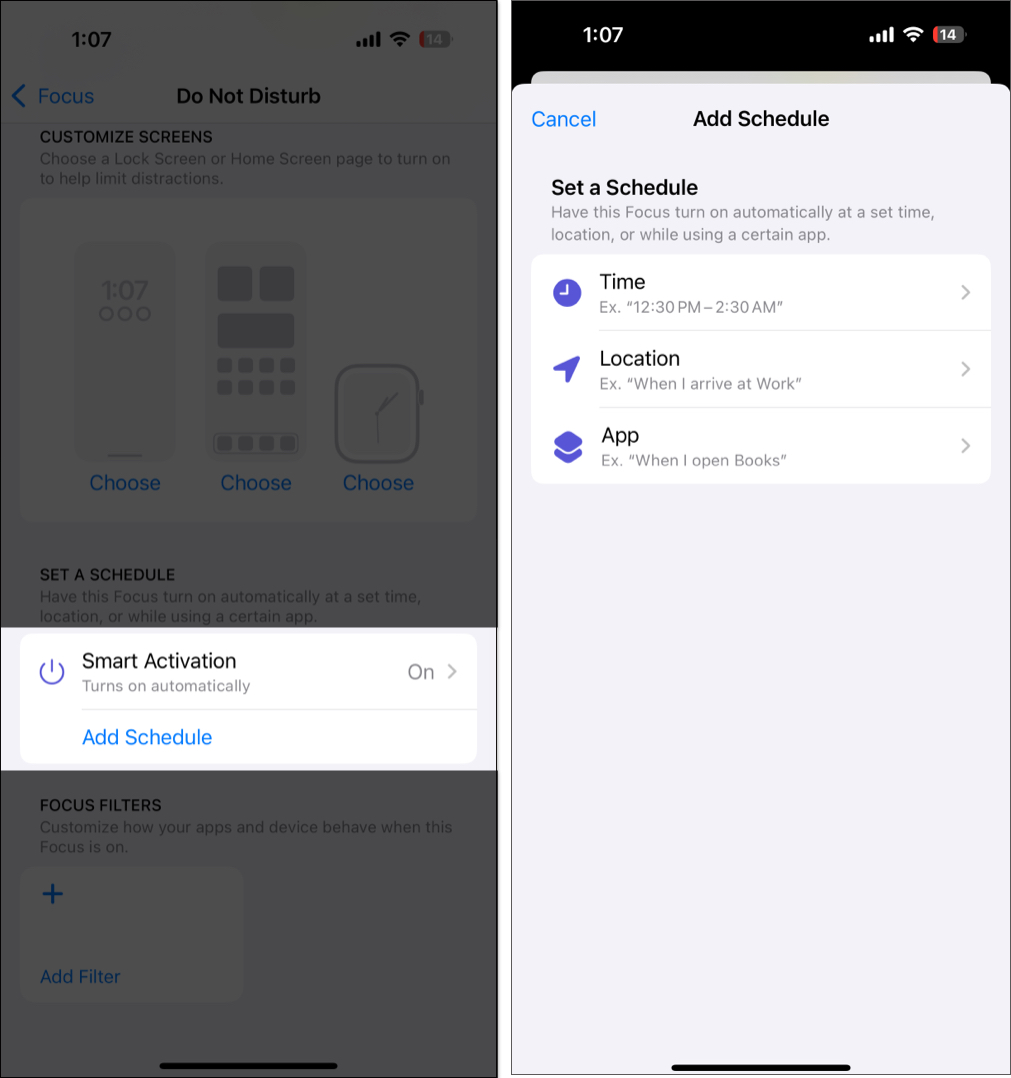
Η απενεργοποίηση μην ενοχλείτε ένα iPhone είναι επίσης παρόμοιο με το να το απενεργοποιήσετε σε ένα ρολόι της Apple.
Πώς να χρησιμοποιήσετε ξεχωριστές λειτουργίες εστίασης στο iPhone και το Apple Watch
Πολλοί από εσάς μπορεί να πιστεύετε ότι ο ίδιος λογαριασμός της Apple είναι ο λόγος για τον οποίο ενεργοποιείτε μην ενοχλείτε την εστίαση στο iPhone σας το επιτρέπει στο Apple Watch και το αντίστροφο. Ενώ είναι αλήθεια, αυτό μόνο δεν είναι ο λόγος. Είναι επίσης επειδή η Apple, από προεπιλογή, επέτρεψε την αντικατάσταση εστίασης μεταξύ των δύο συσκευών, αλλάζοντας έτσι τη ρύθμιση εστίασης σε μια συσκευή θα την αλλάξει από την άλλη.
Ενώ αυτό είναι χρήσιμο στα περισσότερα σενάρια, υπάρχουν στιγμές που μπορεί να θέλετε ξεχωριστές λειτουργίες εστίασης που είναι ενεργοί στο Apple Watch και το iPhone σας. Μπορείτε να απενεργοποιήσετε την εστίαση σε τέτοιες περιπτώσεις για να το κάνετε αυτό. Αυτό πρέπει να κάνετε.
- Ανοίξτε την εφαρμογή Watch στο iPhone σας και μεταβείτε στο General.
- Στη συνέχεια, εντοπίστε και πατήστε στο Focus.
- Εδώ, εναλλαγή από το Mirror My iPhone.
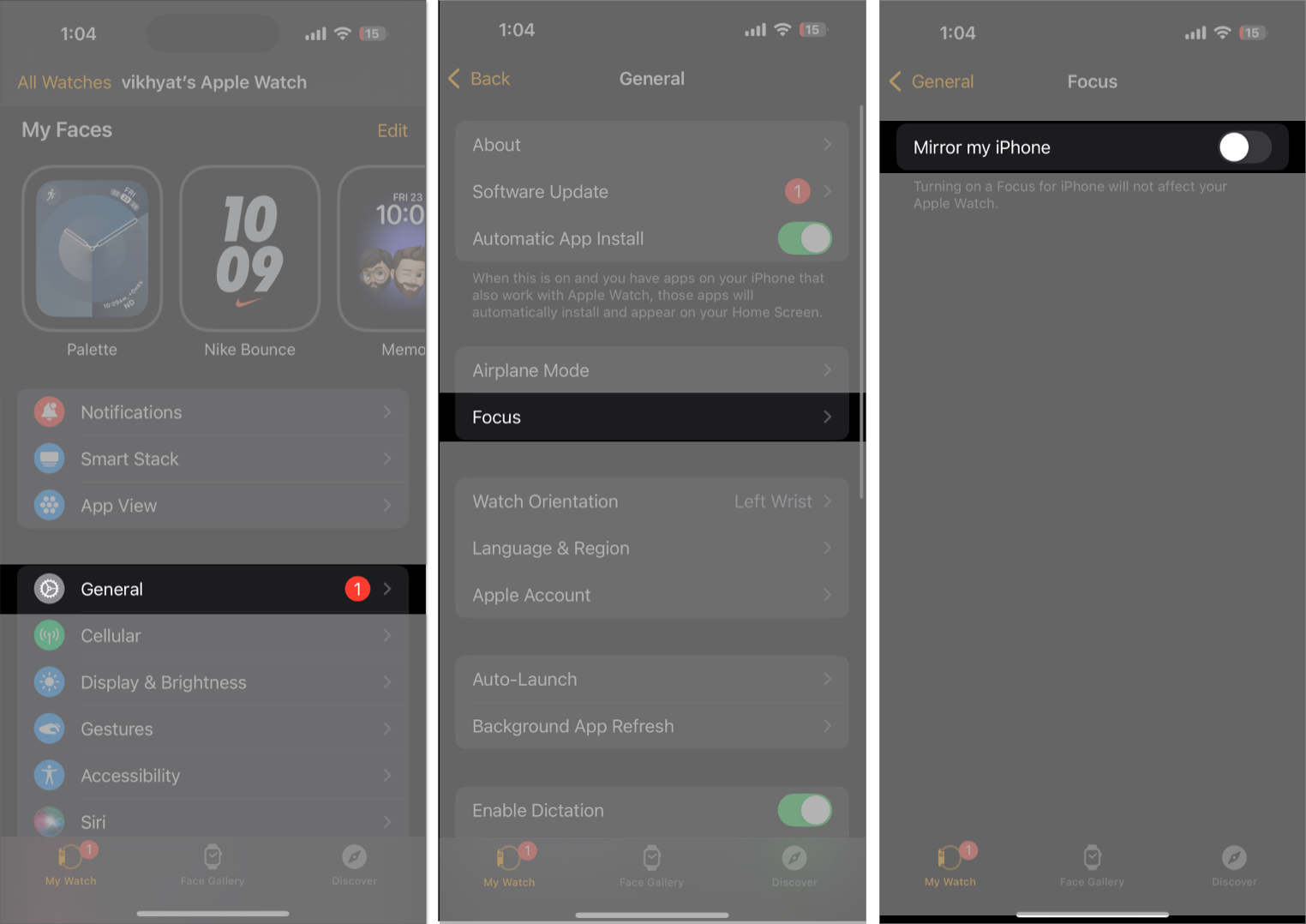
Λιγότερη απόσπαση της προσοχής περισσότερη εστίαση ….
Το να μην ενοχλείτε το Apple Watch σας είναι ένας πολύ καλός τρόπος για να απολαύσετε μια ψηφιακή αποτοξίνωση όταν το χρειάζεστε περισσότερο. Σας βοηθά να διαχειριστείτε τις αποσπασματικές ειδοποιήσεις χωρίς να αποσυνδέετε πλήρως τον ψηφιακό κόσμο.
Χρησιμοποιείτε τρόπους εστίασης στο iPhone ή το Apple Watch; Μοιραστείτε την εμπειρία σας στα σχόλια.
Συχνές ερωτήσεις
Εάν τα iPhone σας δεν ενοχλούν τις ρυθμίσεις επιτρέπουν ορισμένες ειδοποιήσεις, θα συγχρονίσουν αυτόματα το ρολόι σας, προκαλώντας το να δονείται.
Το εικονίδιο μισής φεγγάρι στο ρολόι της Apple υποδεικνύει ότι το Do Do Discing Focus είναι ενεργό στο Apple Watch σας. Αυτό μπορεί να έχει συμβεί επειδή οι τρόποι εστίασης αντικατοπτρίζονται μεταξύ του Apple Watch και του ζευγαρωμένου iPhone από προεπιλογή, αλλά μπορείτε να απενεργοποιήσετε αυτήν τη ρύθμιση χρησιμοποιώντας τα βήματα που μοιράζονται παραπάνω.
Απλά κατευθυνθείτε στο κέντρο ελέγχου και πατήστε το κουμπί DON DONT (με ένα εικονίδιο Crescent Moon).
Διαβάστε επίσης:
- Όλα τα εικονίδια και τα σύμβολα της Apple εξηγούνται
- Πώς να χρησιμοποιήσετε το Assistivetouch στο Apple Watch
- Πώς να ελευθερώσετε χώρο αποθήκευσης στο ρολόι της Apple σας










